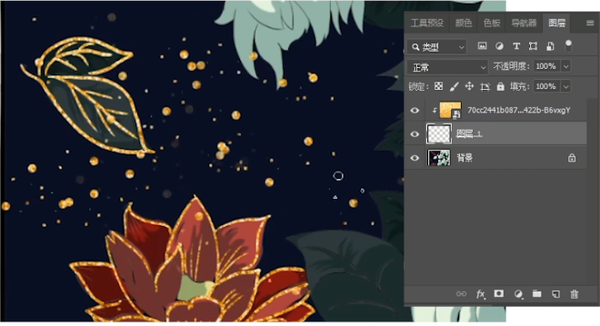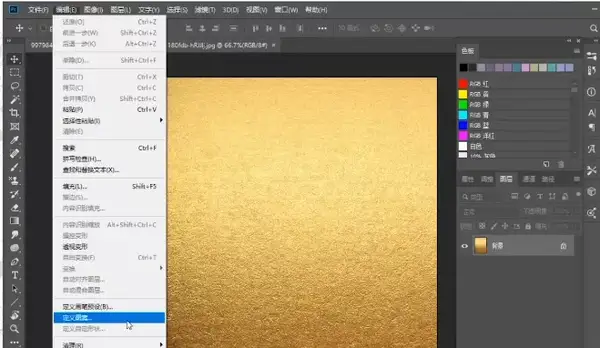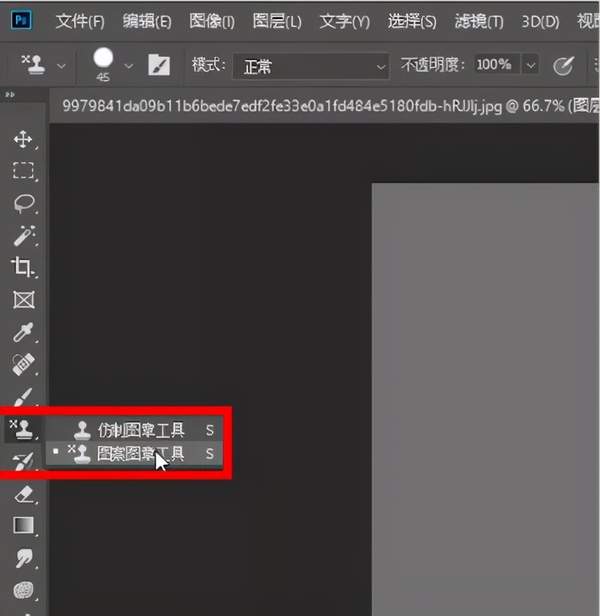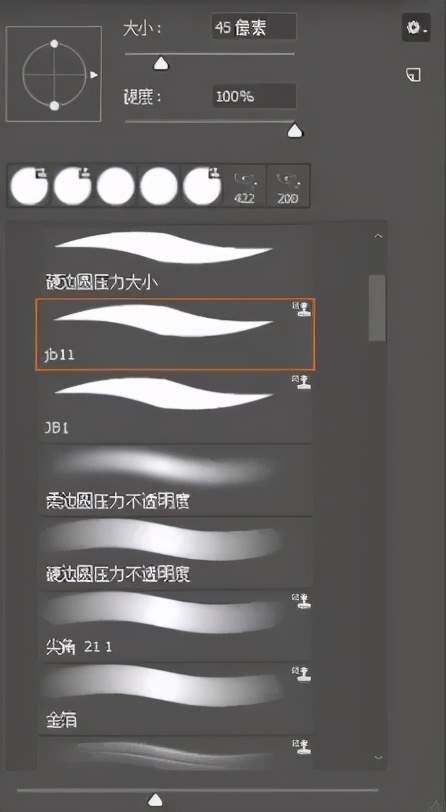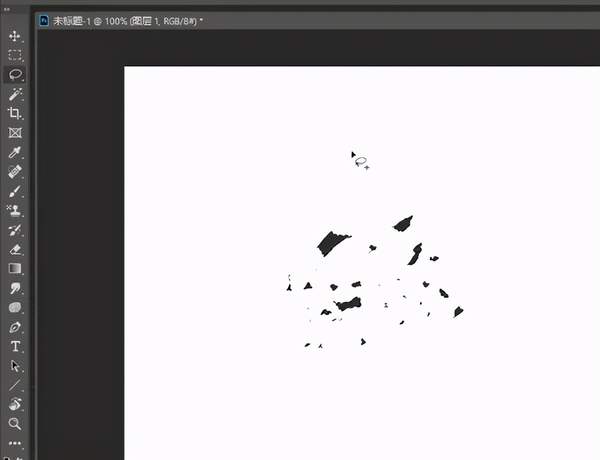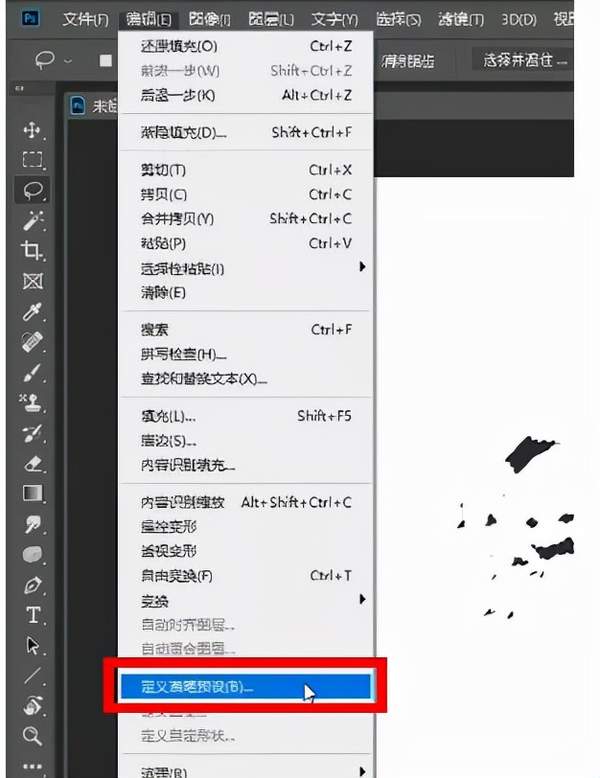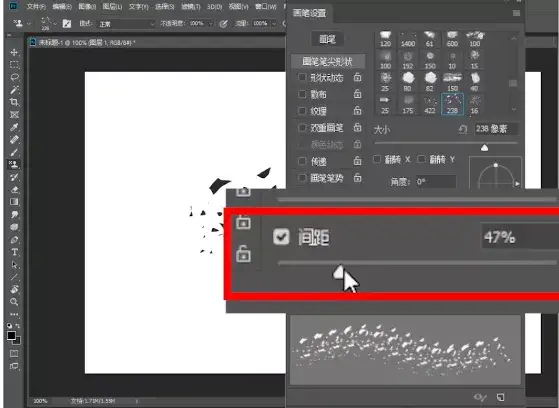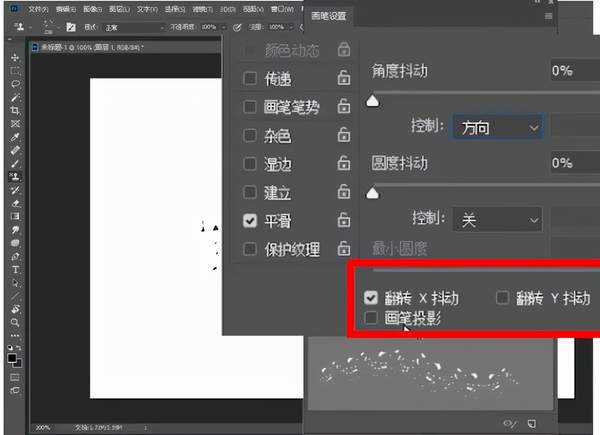ps怎么做金箔效果(ps金箔笔刷怎么做)
经常看到有些大佬画中有一些金灿灿的金箔效果
特别是在中国风的插图中,金箔运用得恰到好处,绝对能让画面质感瞬间爆炸!
那这种金箔材质效果是怎样做出来的呢?今天给大家分享两种快速实现金箔效果的方法
蒙版贴金
其实很简单,先来看这种直接贴的方法,首先找一张金箔素材
在画好的图上新建2个图层,把金箔图片直接拖进来,放在最上面的图层上
因为我们需要把图片拉大铺满整个画面,所以找的素材也要足够大!像我一样大!
点击右键创建【剪贴蒙版】,这时候素材图竟然离奇消失了
这时候别着急,选用画笔在下面的图层上直接画,金箔效果duang的一下就出现啦!
贴金注意!
但是这里,大家要记住了,我们选择的素材可是很重要滴!可不是随便哪一张都可以滴~
有亮暗渐变效果的金箔素材是我们的首选,因为这样才会让人感觉是金箔本箔啊!
不然全是亮的
金箔质感也就不明显了
好,贴素材我们说完了。
金箔笔刷
接下来就教大家直接制作金箔笔刷的效果
首先,我们在ps里直接打开金箔图片,然后点击 编辑-定义图案
点击确定之后呢,这张金箔素材就永久的保存在我们的ps图案里啦,接着只要我们点击工具栏的 图案图章工具
选一个你经常用的勾线笔刷,在图章工具的设置里,选择我们刚刚保存的金箔图案,记得点击右键-新建画笔预设
这两个选项记得一定都勾上哦!
点击确定把它保存下来,瞬间就变成一个金箔勾线笔刷了~然后就可以自由挥洒金箔了呀
洒金效果笔刷
我们还可以制作洒金笔刷的效果哦
首先用选区工具随意的画出一些小色块,记得要有疏密对比和大小变化
要做到随意且不随意,很有深度。然后填充一个黑色
点击编辑-定义画笔预设,这时候你得到了一个这样的笔刷
接下来点击图案图章工具,图案这里选择金箔
找到刚刚新建的画笔,按F5调出画笔预设
把画笔间距拉大,形状动态中把钢笔压力打开
最小直径调到70%左右,这里选择“方向”
翻转XY抖动全都要!
最后右键选择“新建画笔预设”,记得这两要勾上
保存就得到了一个能画出洒金效果的笔刷了哦~
这两个笔刷是绝对可以满足你的大部分需求啦!
我相信,同学们只要稍加思考就会发现,同样的方法可不仅仅只是能做金箔效果怎了吧?
开动你的小脑筋,可以尝试自己做做其他笔刷和效果哦!
好啦 那今天的分享就到这里啦,如果觉得学到了东西,期待你们点个赞哦